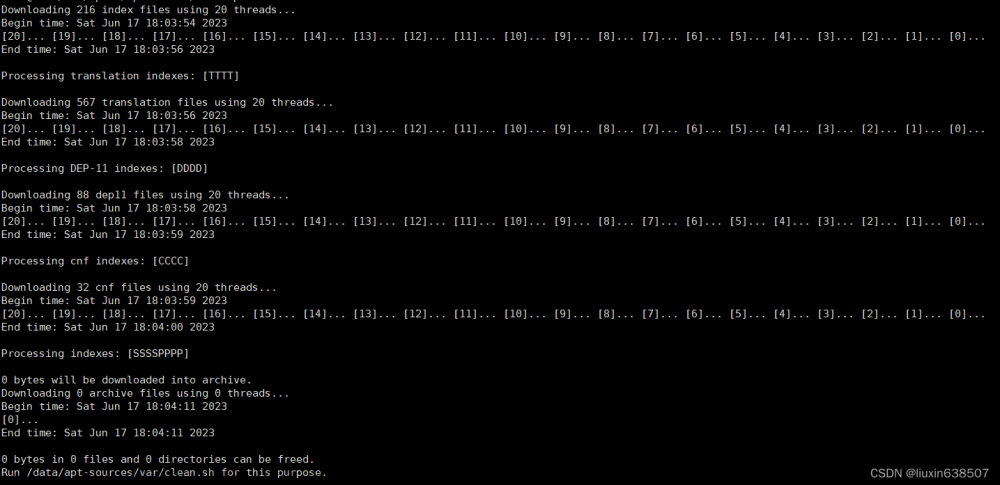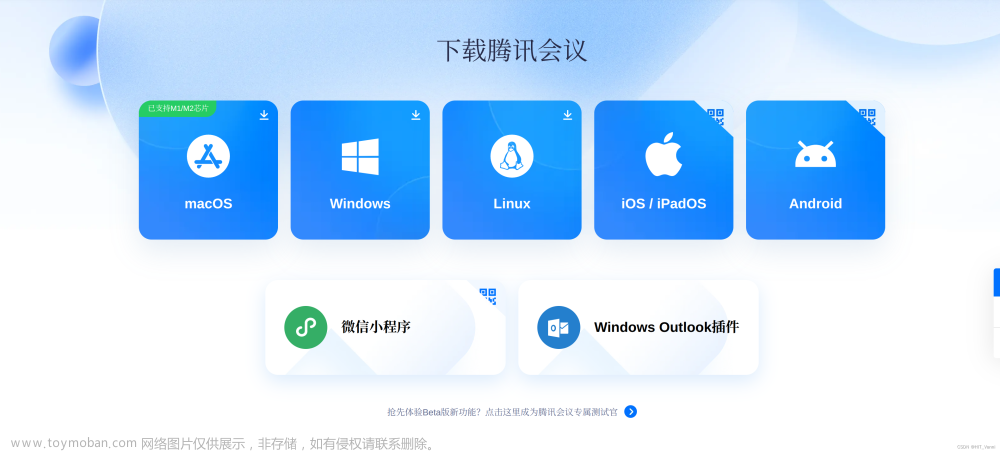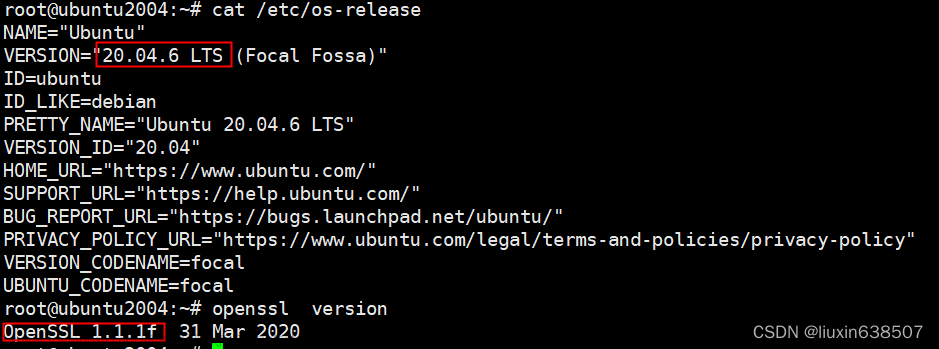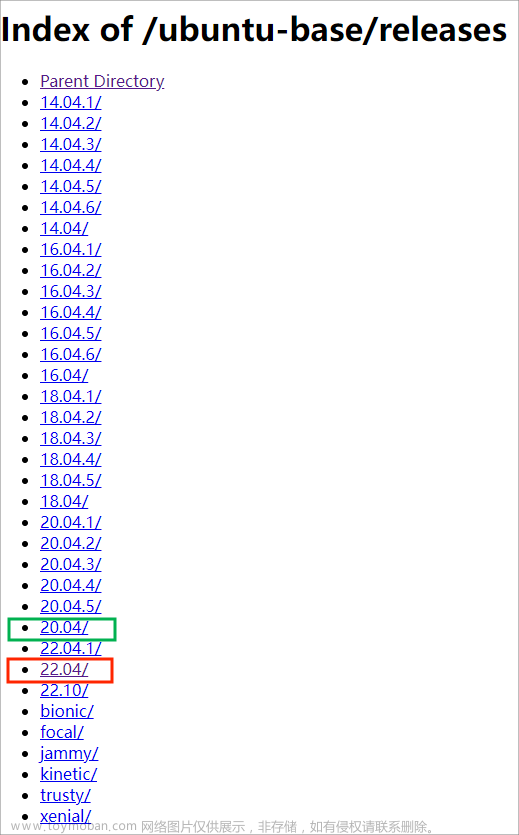参考:C/C++ extension FAQ
点击左下角进入设置,搜索 compiler,发现 C_Cpp › Default: Compiler Path 的值为空。将其设为 /usr/bin/g++文章来源:https://www.toymoban.com/news/detail-430683.html
另外搜索 intelliSense 将 C_Cpp › Default: Intelli Sense Mode 改为 linux-gcc-x64文章来源地址https://www.toymoban.com/news/detail-430683.html
到了这里,关于Ubuntu从 20.04升级到22.04后 VSCODE里C++代码 include为红色波浪线的文章就介绍完了。如果您还想了解更多内容,请在右上角搜索TOY模板网以前的文章或继续浏览下面的相关文章,希望大家以后多多支持TOY模板网!